Používejte svůj pracovní počítač z domova se službou Google „Vzdálená plocha Chrome“
Co je to "Vzdálená plocha Chrome"
Až v poslední době jsme představili "Shin Telework System", který vám umožňuje snadno vytvořit prostředí vzdálené plochy. Pokud vytvoříte prostředí vzdálené plochy, nemusíte chodit do kanceláře jen pro danou situaci, jako například „chci vidět materiály na firemním PC“ nebo „zapomněl jsem ten soubor přinést zpátky“.
„Vzdálená plocha Chrome“ je nástroj pro vzdálenou plochu poskytovaný společností Google jako rozšíření webového prohlížeče „Chrome“. Stejně jako u Shin Telework System není potřeba žádné speciální vybavení ani nastavení sítě a vše, co potřebujete, je Chrome a účet Google.
Protože komunikuje pomocí HTTPS, obsah komunikace je šifrován, ale nemá vestavěnou funkci VPN (virtuální privátní síť) jako Shin Telework System. Pro ověření připojení použijte svůj účet Google a jakýkoli 6místný přístupový kód. Při povolení vzdáleného připojení na straně hostitele je tedy výhodou, že nemusíte registrovat další přihlašovací údaje, jako je uživatelské jméno a heslo.
V případě systému Shin Telework podporuje hostitelský (serverový) počítač pouze systém Windows, ale Vzdálená plocha Chrome může hostit i macOS. Jinými slovy, vzdálené připojení je možné, i když je v práci počítač Mac. Další hlavní funkcí Vzdálené plochy Chrome je, že se můžete vzdáleně připojit nejen z počítače, ale také z iPhonu nebo iPadu. Na druhou stranu Shin Telework System dokázal při propojování mezi Windows využít funkci vzdálené plochy samotného Windows, ale Chrome Remote Desktop pro připojení používá pouze rozšíření Chrome.
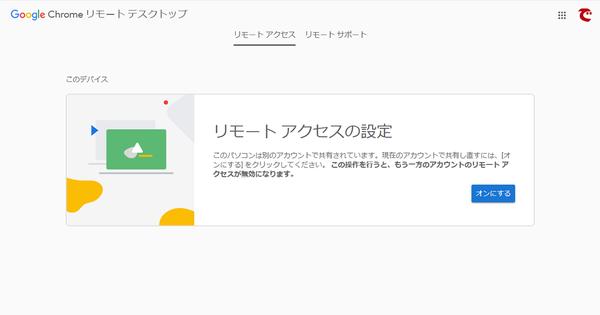
Nastavit hostitelský (pracovní) počítač
Začněme používat Vzdálenou plochu Chrome. Jak již bylo zmíněno výše, Vzdálenou plochu Chrome lze použít jako hostitele na Windows i macOS, ale tentokrát použijeme Windows jako příklad, abychom vysvětlili, jak to nastavit.
Chcete-li nastavit svůj hostitelský (pracovní) počítač, nejprve se přihlaste ke svému účtu Google v prohlížeči Chrome a navštivte následující stránky.
Nejprve se zobrazí následující stránka, klikněte na tlačítko "Přístup k počítači" vlevo. Mimochodem, i když se tomu tentokrát nebudu věnovat, „Sdílet obrazovku“ vpravo je funkce, kterou lze použít, když chcete, aby ostatní lidé vzdáleně ovládali váš počítač a získali podporu.
Když se zobrazí následující obrazovka, klikněte na ikonu stahování v části „Nastavení vzdáleného přístupu“.
Tímto se otevře obrazovka Vzdálená plocha Chrome v Internetovém obchodě Chrome v samostatném okně. Vzdálená plocha Chrome je rozšíření Chrome pro používání Vzdálené plochy Chrome. Toto rozšíření aktivujete kliknutím na tlačítko Přidat do Chromu vpravo nahoře.
Po přidání rozšíření do Chromu se na předchozí stránce zobrazí „Připraveno k instalaci“ a zobrazí se tlačítko „Souhlasím a nainstalovat“.
Když klepnete na toto tlačítko, zobrazí se obrazovka „Select name“ takto: Zadejte libovolný název počítače a stiskněte [Next]. Název PC může být jakýkoli, pokud jej dokážete rozlišit.
Následně se zobrazí obrazovka pro nastavení kódu PIN, zadejte tedy libovolný šestimístný nebo vícemístný kód PIN. Při vzdáleném připojení k tomuto PC se musíte úspěšně autentizovat pomocí tohoto PIN kódu.
Tím je nastavení dokončeno. Klepnutím na tlačítko Spustit vzdáleně získáte přístup k ploše tohoto počítače a budete s ní pracovat.